その他のLinuxリソース
- Linuxコマンドのチートシート
- 高度なLinuxコマンドのチートシート
- 無料のオンラインコース:RHELの技術概要
- Linuxネットワーキングのチートシート
- SELinuxチートシート
- Linuxの一般的なコマンドのチートシート
- Linuxコンテナとは何ですか?
- 最新のLinux記事
iPhoneまたはAndroidモバイルデバイスからLinuxコンピューターに、またはLinuxコンピューターからデバイスにファイルをすばやくコピーする方法をお探しですか?最近、インストールが簡単で、QRコードと同じくらい簡単にファイルを転送できるオープンソースアプリケーションを発見しました。
qrcp プロジェクトは、端末でQRコードを生成するコマンドを提供します。これにより、ネットワークを介してコンピューターとファイルを送受信できます。
Linux、Windows、またはMacにqrcpをインストールする
開発者のClaudiod'Angelisがqrcpをリリースしました MITライセンスを持つアプリケーション。インストールも使いやすいと思いました。 Linux、Windows、およびmacOSで使用でき、RPM、DEB、またはtarballとしてダウンロードできます。 RaspberryPiを含むほぼすべてのプラットフォーム用のビルドがあります。
Linuxにインストールする場合は、RPMまたはDEBのいずれかをダウンロードし、パッケージマネージャーを使用してローカルインストールを実行します。たとえば、Fedora、CentOS、Mageiaなどの場合:
$ sudo dnf install ./qrcp*rpm試してみたい場合は、tar.gzアーカイブをダウンロードしてローカルで実行できます:
$ tar --extract --file qrcp*tar.gz
$ ./qrcp version
qrcp 0.x.y
qrcpを設定する
利用可能なすべてのqrcpを表示できます --helpを使用したオプション オプション:
$ qrcp --help
$ ./qrcp --help
Usage:
qrcp [flags]
qrcp [command]
Available Commands:
completion Generate completion script
config Configure qrcp
help Help about any command
receive Receive one or more files
send Send a file(s) or directories from this host
version Print version number and build information.
[...]
~/.config/qrcp/config.jsonにあるデフォルトの構成ファイルを編集して、アプリケーションを構成できます。 お気に入りのエディターを使用するか、コマンドラインから構成ウィザードを呼び出します。
$ qrcp config
最初のステップは、構成ファイルを作成することです。 qrcp config コマンドでこのプロセスを実行できますが、注意が必要な質問がいくつかあります。
最初の質問では、完全修飾ドメイン名を尋ねられます。 qrcpを使用している場合 完全修飾ドメイン名を使用しないローカルネットワークでは(または、どちらかの方法がわからない場合)、これを空白のままにします。 qrcp コマンドは代わりにローカルIPアドレスを使用します。
次の質問では、ポートの入力を求められます。ほとんどのファイアウォールは非標準のポートをブロックしますが、ポート8080をインターネットトラフィックとして認識することも珍しくありません。ファイアウォールがポート8080をブロックしている場合でも、例外を追加する必要があります。システムがfirewalldを使用していると仮定します 、次のコマンドでポート8080のトラフィックを許可できます:
$ sudo firewall-cmd --add-port 8080/tcp --permanent
転送が完了した後もネットワーク接続を維持するオプションを拒否し、qrcp ランダムパスを生成します。
信頼できるネットワークを使用している場合は、HTTP(HTTPSではなく)接続を使用するため、TLSを構成する必要はありません。
構成は~/.config/qrcp/config.jsonに保存されます 事後に編集できるので、設定について気が変わった場合でも、簡単に更新できます。
更新された構成は次のようになります:
{
"fqdn": "",
"interface": "wlp0s20f3",
"port": 8080,
"keepAlive": false,
"path": "",
"secure": false,
"tls-key": "",
"tls-cert": "",
"output": "/home/don" qrcpを使用してファイルを転送する
これで、Linuxコンピューターからモバイルデバイスにファイルを送信する準備が整いました。この例では、Linuxをまったくサポートしていないことで悪名高いiPhoneを使用しました。プロセスはAndroidデバイスでもまったく同じです。
これが私のやり方です。まず、コンピューター上にサンプルファイルを作成します:
$ echo "Hello world"> ~/example.txt
次に、sendを使用します Linuxコンピューターからモバイルにファイルを送信するサブコマンド:
Linux~$ qrcp send example.txt
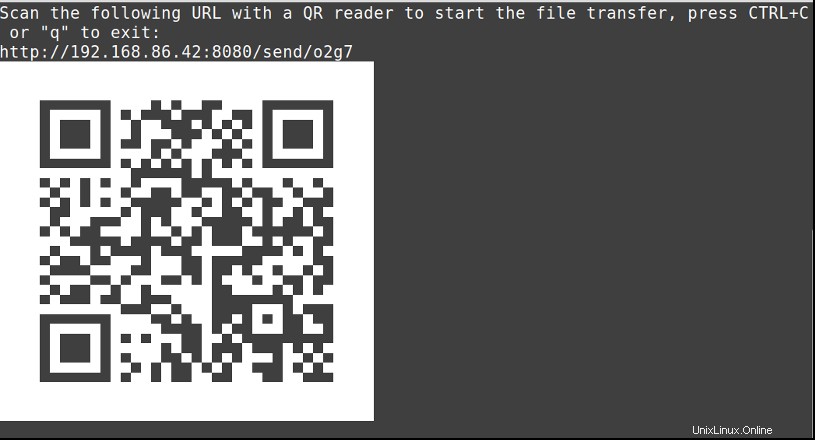
カメラアプリケーションを開き(Androidでは、プライバシーに配慮した専用のQRスキャナーを使用します)、iPhoneがQRコードをスキャンし、携帯電話でSafariを起動します。最後に、ダウンロードをクリックします ボタン。
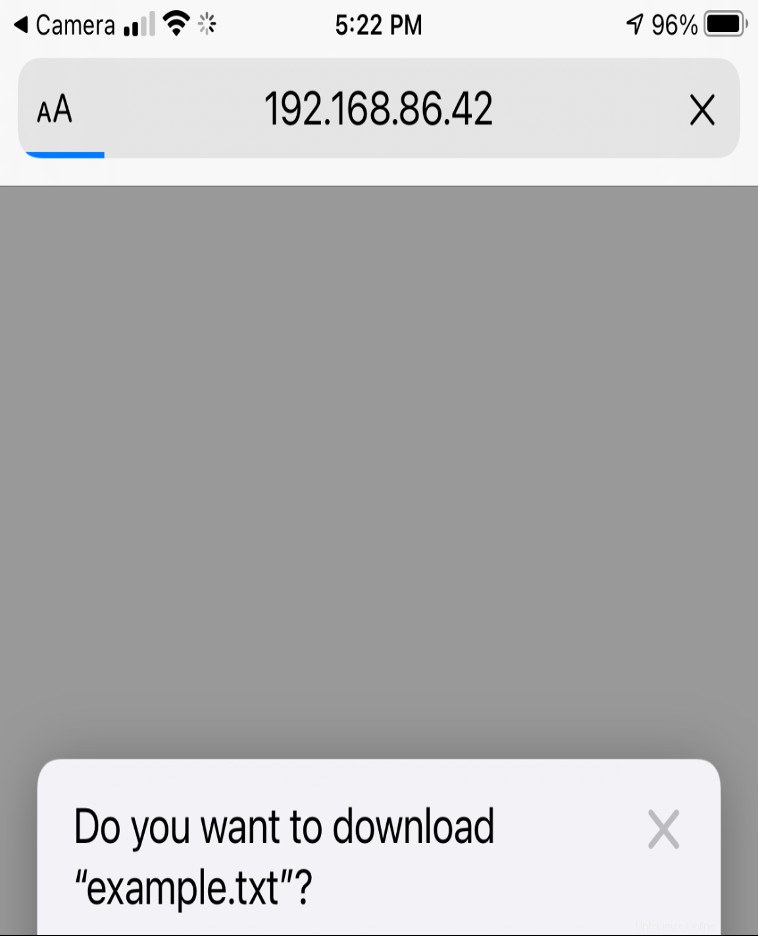
qrcpでファイルを受信する
コマンドが少し異なることを除けば、ファイルの受信も同様に簡単です。
$ qrcp receive
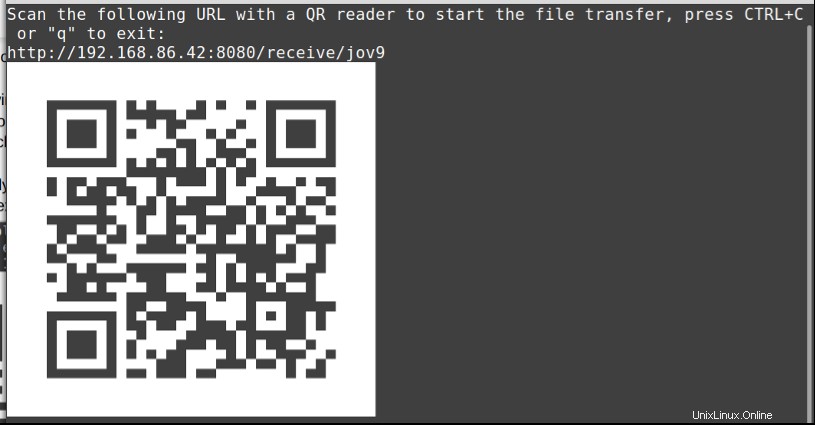
QRコードをスキャンすると、携帯電話でSafariブラウザが再び起動しますが、iPhoneからLinuxコンピュータにファイルを送信しているため、今回は少し異なって表示されます。
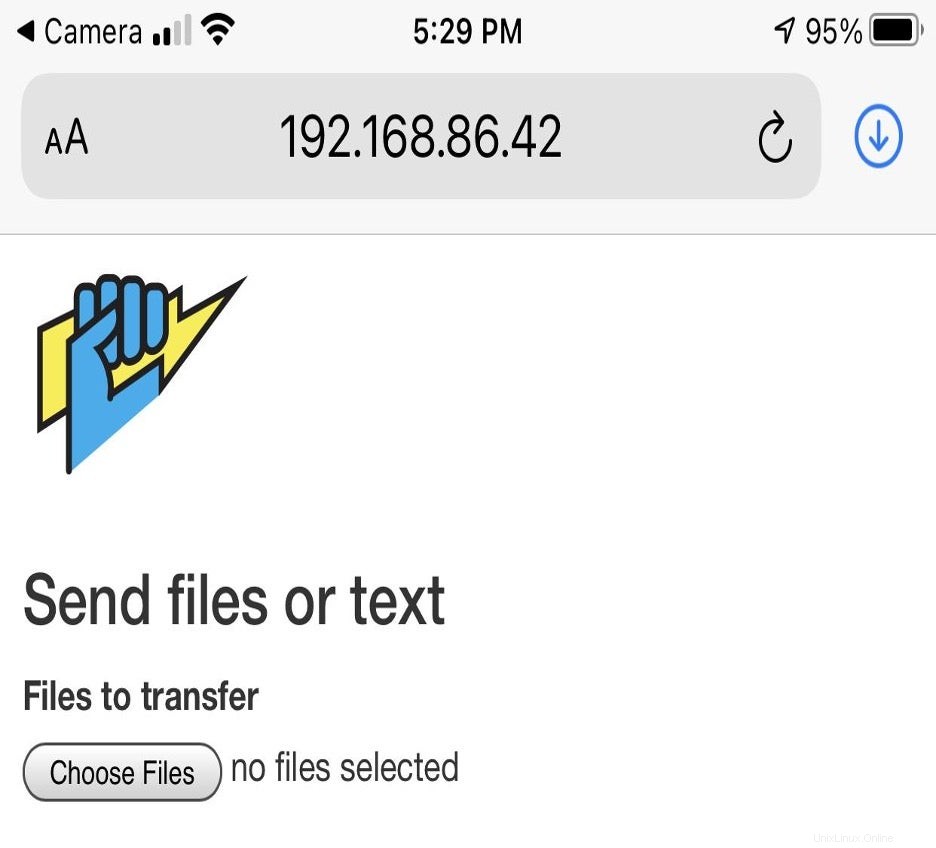
ファイルの選択をクリックします 、送信するファイルを選択できます。
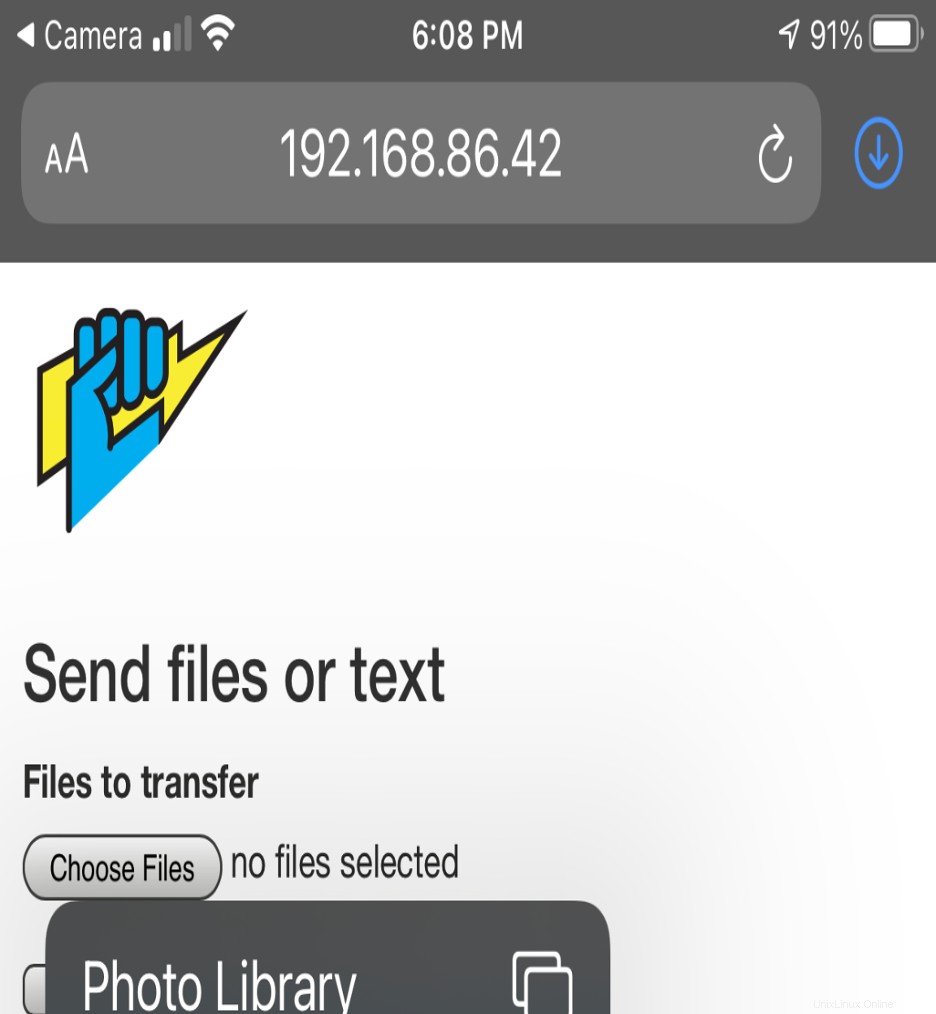
ファイルを送信すると、構成で指定されたデフォルトの場所にファイルが見つかります。
qrcpを試す
プロジェクトのドキュメントは簡潔ですが適切であり、最初にアイデアを思いついたClaudio d'Angelisに加えて、開発者のコミュニティによってサポートされています。コミュニティはあなたがそれらに参加することを歓迎します、そしてアプリケーションはあなたがあなたのモバイルデバイスとの間のファイル転送を見る方法を変えるでしょう。試してみてください!